タブレットドライバを更新してペンタブが反応しなかった人。
[Wacom] 「タブレットドライバが見つかりません」で筆圧が効かない時の対処方法
症状
- PC起動時に「タブレットドライバが見つかりません」というエラーダイアログが表示される
- ペイントソフトで筆圧が感知されない
試した方法
私の環境では解決しなかったが環境によっては解決するかもしれない。USBポートを変える
空いている他のUSBポートに差し替えてみた。 私の環境では解決しなかった。サービスの再起動を行う
「[Wacom] ペンタブが認識しない時の対処方法」の記事を参考にWacomサービスの再起動を行ってみたが私の環境では解決しなかった。ドライバーの再インストール
アンインストール
- [コントロールパネル] -> [プログラム]から[プログラムと機能]を開く
- 「ワコムタブレット 」、「 ワコム 」または「Bamboo」のいずれかをアンインストールする
インストール
最新のタブレットドライバーをこちらからダウンロードしてインストールする。以上の方法を試してみたが私の環境では解決しなかった。
解決した方法
設定ファイルの削除
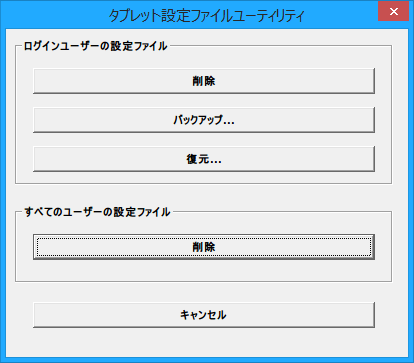
[すべてのプログラム]から「ワコム タブレット設定ファイルユーティリティ」、「ワコム設定ファイルユーティリティ」または「Bamboo の設定ファイルユーティリティ」を開く。
必要に応じて、以下のいずれかで削除を行う
- 「ログインユーザーの設定ファイル」から「削除」
- 「すべてのユーザーの設定ファイル」から「削除」
上記は Windows の手順であるが、Mac の場合も殆ど同じような手順で設定ファイルを削除する事ができる。
Mac の場合は [アプリケーション]から「ワコム タブレットユーティリティ」、「ワコムユーティリティ」または「Bamboo ユーティリティ」のいずれかを開く。
設定ファイルの「削除」ボタンをクリックして削除を行う。